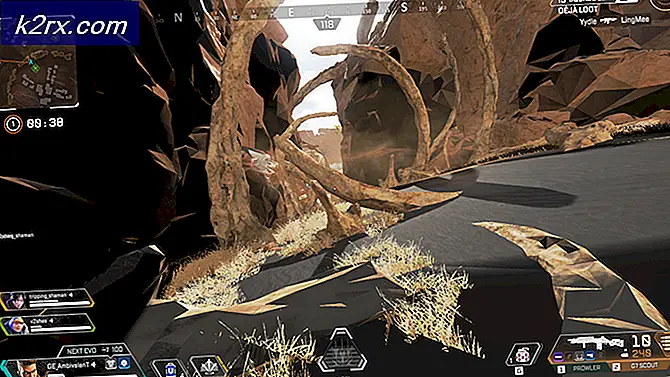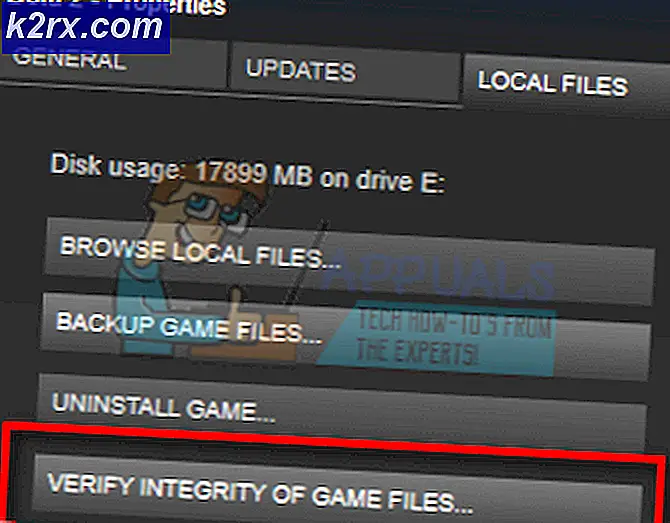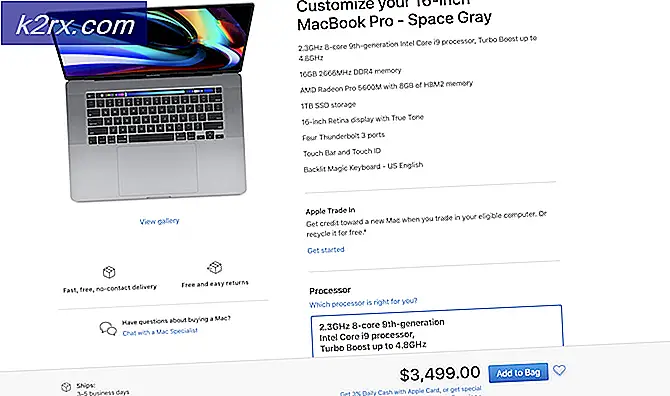Fix: ‘AvastUI.exe’ beginpunt niet gevonden
Dit probleem doet zich voor bij mensen die Avast als hun antivirusprogramma gebruiken. Sommige gebruikers hebben gemeld dat het probleem zich voordeed na een update wanneer Avast is geïnstalleerd. Andere gebruikers staan erop dat het probleem elke keer verschijnt wanneer het programma opstart. Hoe dan ook, het foutbericht dat verschijnt is hetzelfde:
Het invoerpunt van de procedure ... kon niet worden gevonden in de Dynamic Link Library ...
Hier markeren de drie stippen tijdelijke aanduidingen voor respectievelijk de namen van procedure-ingangspunten en DLL's. We hebben de methoden voorbereid die de meeste gebruikers hebben geholpen om met dit probleem om te gaan, dus we hopen dat u ook succesvol zult zijn.
Wat veroorzaakt de fout ‘AvastUI.exe’ Toegangspunt niet gevonden?
Het probleem kan worden veroorzaakt door veel verschillende factoren die in de loop der jaren zelfs zijn veranderd. Aangezien Avast-updates vrij vaak worden uitgebracht, wordt een groot probleem vaak opgelost door simpelweg de nieuwste versie te gebruiken. Dit zijn de meest voorkomende oorzaken:
Oplossing 1: Avast
Als er iets mis is met de installatie van Avast, kunt u dit het beste eenvoudig repareren door naar het Configuratiescherm te gaan en het te repareren. Deze oplossing werkte voor veel mensen, maar houd er rekening mee dat u mogelijk instellingen moet aanpassen die u mogelijk hebt gewijzigd tijdens het gebruik van de applicatie.
- Zorg er allereerst voor dat u bent aangemeld met een beheerdersaccount, aangezien u geen programma's kunt verwijderen met een ander account.
- Klik op het menu Start en open Controlepaneel door ernaar te zoeken. U kunt ook op het tandwielpictogram klikken om te openen Instellingen als u Windows 10 gebruikt.
- Selecteer in het Configuratiescherm naar Bekijk als: Categorie in de rechterbovenhoek en klik op Een programma verwijderen onder de sectie Programma's.
- Als u de app Instellingen gebruikt, zou het klikken op Apps onmiddellijk een lijst met alle geïnstalleerde programma's op uw pc moeten openen.
- Zoek Avast in het Configuratiescherm of Instellingen en klik op Verwijderen / repareren.
- De verwijderingswizard zou moeten openen met twee opties: herstellen en verwijderen. Selecteer Reparatie en klik op Volgende om de installatie van het programma te herstellen.
- Er verschijnt een bericht waarin u wordt gevraagd het proces te bevestigen. Avast zal hoogstwaarschijnlijk opnieuw worden opgestart met de standaardinstellingen die werkten voordat de fout zich voordeed.
- Klik op Voltooien wanneer het verwijderde proces het proces heeft voltooid en start uw computer opnieuw op om te zien of er nog steeds fouten verschijnen.
Oplossing 2: de nieuwe versie van Avast installeren
Er is bijna niets dat een schone installatie van Avast niet kan oplossen en dat kan ook over dit probleem worden gezegd. De schone herinstallatie is vrij eenvoudig om te doen en het slaagt erin dit probleem op te lossen als de bovenstaande methode niet werkt. Het doet meer dan alleen het gewone de-installeren, het wist ook de cachebestanden en registervermeldingen die mogelijk beschadigd zijn geraakt.
- Download de nieuwste versie van de Avast-installatie door naar deze link te gaan en op het Download gratis antivirus knop in het midden van de website.
- U moet ook de Avast Uninstall Utility via deze link, dus sla het ook op uw computer op.
- Verbreek de verbinding met internet nadat u deze bestanden hebt gedownload en start op in de veilige modus door de instructies te volgen die we in dit artikel hebben opgesteld.
- Voer de ... uit Avast Uninstall Utility en blader naar de map waarin u Avast hebt geïnstalleerd. Als je het in de standaardmap (Program Files) hebt geïnstalleerd, kun je het laten staan. Wees voorzichtig kies de juiste map aangezien de inhoud van elke map die u kiest, wordt verwijderd of beschadigd. Navigeren via Bestandsverkenner totdat je de juiste map hebt gevonden.
- Klik op de optie Verwijderen en start uw computer opnieuw op door op te starten met normaal opstarten. Controleer of de achtergrondservice weer normaal is.
Oplossing 3: installeer Visual C ++ Redistributable opnieuw
Omdat we Windows vaak de schuld kunnen geven van dit probleem, is het heel goed mogelijk dat de versie van Microsoft Visual C ++ Redistributable die naast de antivirus is geïnstalleerd gewoon niet geldig is en dat u deze misschien handmatig wilt installeren nadat u de Avast-antivirussuite hebt verwijderd. Voer de stappen in Oplossing 1 uit om het te verwijderen en volg de onderstaande instructies!
- Klik op de menuknop Start en open Controlepaneel door zoeken voor daar. U kunt ook op het tandwielvormige pictogram klikken om de app Instellingen te openen als uw besturingssysteem Windows 10 is
- Schakel in het Configuratiescherm de Zien als optie om Categorie in de rechterbovenhoek en klik op Een programma verwijderen onder het gedeelte Programma's onder aan het Configuratiescherm.
- Als u de app Instellingen op Windows 10 gebruikt, klikt u gewoon op Apps zou onmiddellijk een lijst met alle geïnstalleerde programma's op uw pc moeten openen.
- bevind zich Microsoft Visual C ++ herdistribueerbaar pakket in Configuratiescherm of Instellingen en klik op Verwijderen nadat u er eenmaal op hebt geklikt. Het is u misschien opgevallen dat er verschillende versies van het hulpprogramma zijn. U moet ze noteren en het verwijderingsproces voor elk ervan herhalen.
- Mogelijk moet u enkele dialoogvensters bevestigen en de instructies volgen die samen met het verwijderingswizard.
- Klik op Voltooien wanneer het verwijderprogramma klaar is met het proces en herhaal het verwijderingsproces voor alle versies van het Visual C ++ -pakket. Nu moet u Visual C ++ opnieuw installeren door het hier te lokaliseren. Selecteer de versie die u wilt downloaden en kies de download op basis van uw processor (32-bit of 64-bit).
- Zoek het bestand dat u zojuist hebt gedownload in de Windows-map, voer het uit en volg de instructies op het scherm om het Microsoft Visual C ++ Redistributable Package te installeren. Installeer Avast opnieuw en controleer of het probleem zich nog steeds voordoet.